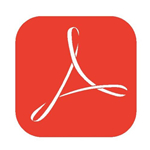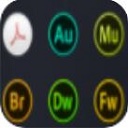Adobe Fresco中文汉化版 v5.0.1.1338

- 软件大小:724.0M
- 软件类型:国产软件
- 软件语言:简体中文
- 软件授权:免费版
- 用户评分:
- 上线时间:2018-10
- 软件分类:图形图像
- 软件官网: www.pc141.com
- 系统平台:PC
- 软件检测:无插件安全
小编推荐
- 本类周排行
- 本类总排行
相关推荐
Adobe Fresco是一款非常好用的图像处理软件,这款软件可以让你轻松的进行图片的编辑,软件支持各种特色的功能,有各种画笔可以自由的选择,让你作图非常的轻松,而且你可以选择各种各样的素材,给你带来非常好的使用体验,感兴趣的小伙伴快点下载尝试一下吧!
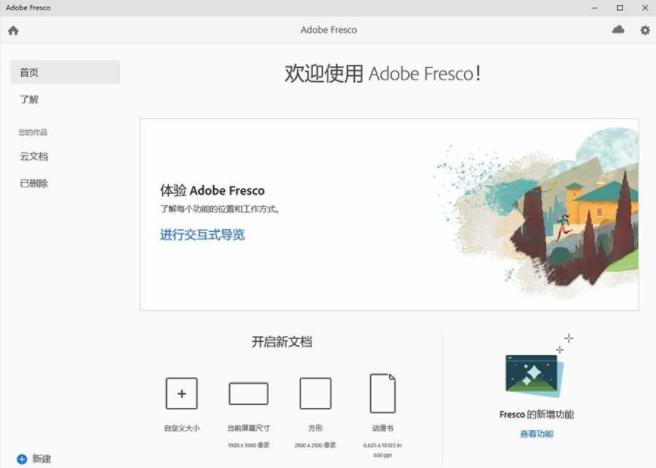
【应用特色】
1.联系你的画布。
专为最新的触摸笔和触摸设备而设计,汇集了世界上最大的矢量和网格笔刷,以及革命性的新型LiveBrush,可以提供完全自然的绘画体验。对于艺术家、插画家、动画师、素描师和任何想要发现或重新发现绘画和绘画乐趣的人。
2.一千把伟大的画笔。
使用水彩和油,当你触摸它们时,它们可以开花和融合。同时在同一画布上使用矢量和网格刷。Photoshop和名师KyleT.Webster参观成千上万的收藏夹。提供世界上最大、最先进的画笔选择。
借助外的帮助下,行为,充分利用类似真实事物的实时画笔,充分利用AdobeSensei功能。使用实时开花和出血的水彩画颜料进行绘画。旋转你的画布,涂上乳脂油,增加油漆厚度3D效果。
3.艺术品,现在减少了很多工作。
对于手写笔和触摸设备,我们已经重新设计了插画家的必要工具。使用现代选择和屏蔽工艺绘制,使您可以隔离层的所有部分,并将选择转换为屏蔽。定制您的UI,为了更容易地用左手或右手或右手绘制。并切换到全屏模式以消除注意力。
4.世界是你的工作室。
在iPad启动你的项目,然后在桌面上完成——所有的工作都会自动同步到云端,无论你使用什么样的设备,PSD一切都一样。另外,通过CreativeCloud集成,只需点击几下鼠标即可获得画笔、字体和字体AdobeStock和Library资产。世界是你的工作室。
5.重新发现。
通过使用AdobeFresco重建童年绘画,了解艺术家如何找到自己的幸福。
【应用功能】
AdobeFresco它是我们的新绘画应用程序,专门为触摸和触摸笔设备设计,可以帮助创造者在灵感到来时释放创造力。
AdobeFresco它是专门为最新的触摸笔和触摸设备而建造的,汇集了世界上最大的矢量和格栅画笔,以及革命性的新型LiveBrush,它可以提供完全自然的绘画体验。该软件对艺术家、插画家、动画师、素描师和任何想要发现或重新发现绘画乐趣的用户都非常有用。
矢量和格栅画笔同时用于同一画布。Photoshop著名大师KyleT.Webster访问成千上万的收藏夹。AdobeFresco触手可及,提供了世界上最大、最先进的画笔选择。
借助外表、感觉和行为,充分利用与真实事物相同的实时画笔AdobeSensei功能。用实时开花流血的水彩画。旋转并涂抹乳脂油,增加油漆厚度以获得3D效果。
我们重新设计了插画家的基本工具,对于手写笔和触摸设备来说越来越快。使用现代选择和屏蔽过程绘制,使您可以隔离层的所有部分,并将选择变成屏蔽。定制你的UI,以便更容易地画左手或右手。并切换到全屏模式以消除您的注意力。
【使用说明】
1、图层动作
在软件中,您可以使用多种操作来处理图层。例如,您可以轻松隐藏图层以集中于该图层外部的所有图形元素。或者,您可以轻松地重新排列图层,以将图稿的某些元素移动到前景或背景。
您会在任务栏上找到一些常用操作的图标,例如“ 添加图层” 和“隐藏图层”。对于其他动作,请点击“ 更多选项” 图标以显示“ 图层动作”弹出菜单,然后选择该动作。
要移动任何图层,请长按该图层,然后将其上下拖动到图层层次结构中的所需位置。
2、将矢量层转换为像素层
如果要使用像素画笔或实时画笔在矢量层上编辑图形,请使用“ 转换为像素”操作将矢量层转换为像素层。
A、在矢量层上使用像素笔刷绘制
B、在转换后的矢量层上使用像素笔刷绘制
转换后,如果图层上的元素变大,它们可能会像素化。
3、合并动作
如果要一起编辑不同图层的元素,请使用“ 向下合并” 操作将多个图层合并为一个图层。
合并动作有助于将多个图层合并为一个图层,以便于编辑
请记住,除非您在合并操作后立即点击“ 撤消” ,否则将无法拆分合并的图层。
4、图层组动作
当艺术品具有多个图层时,创建较小的图层组可帮助您保持工作空间整洁。您在软件中对图层组有很多操作,可以更快地完成工作。
要对多层进行分组,请长按一层并将其拖动到另一层之上。
5、图层蒙版动作
使用图层蒙版,您可以控制图层各部分的透明度。您可以使用“ 反转掩码” 和“ 链接掩码”等操作 来获得更精确的控制和结果。
6、图层属性
“图层特性”弹出窗口中的选项可帮助您使用图稿元素获得有趣的视觉效果。
混合模式
选择一种模式以独特的方式混合颜色并创建生动的效果。您将获得在Photoshop中获得的所有混合模式。
不透明度
调整滑块以使所选层具有透明外观。






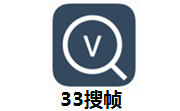













 任意形状截图软件 v0.23 免费绿色版
任意形状截图软件 v0.23 免费绿色版 Photoshop2024beta版本 v25.4.0.2417
Photoshop2024beta版本 v25.4.0.2417 visio2016专业增强版(附永久激活秘钥最新) v1.0
visio2016专业增强版(附永久激活秘钥最新) v1.0 阿香婆截图软件 v7.0.10 中文免费版
阿香婆截图软件 v7.0.10 中文免费版 SoftSkin Photo Makeup中文版 v2.3
SoftSkin Photo Makeup中文版 v2.3 微平图像批量压缩 v1.0免费版
微平图像批量压缩 v1.0免费版 Andreamosaic v3.38.0.0官方版
Andreamosaic v3.38.0.0官方版 sai绘图软件免费版 v2.0
sai绘图软件免费版 v2.0  ico图标在线制作汉化绿色版 v2.5
ico图标在线制作汉化绿色版 v2.5 AWicons(图标编辑器) v10.2 中文版
AWicons(图标编辑器) v10.2 中文版